Fontes de luz são uma parte importante de qualquer cena 3D. Elas contribuem significativamente para a atmosfera e a qualidade visual. Neste tutorial, você aprenderá como integrar luzes pontuais em Cinema 4D em poste de luz, para que elas afetem fisicamente a atmosfera da sua cena. Com uma organização cuidadosa dos seus objetos em camadas, o trabalho se torna mais eficiente.
Principais descobertas
- A utilização de fontes de luz pode criar uma atmosfera realista.
- A organização de objetos em camadas facilita o trabalho em cenas complexas.
- Manter a hierarquia é crucial para dispor as fontes de luz corretamente.
Guia passo a passo
1. Navegando na cena
Comece navegando na sua cena 3D atual. É importante que você tenha uma visão clara dos postes de luz com os quais deseja trabalhar. Use as ferramentas do Cinema 4D para girar e mover a cena conforme necessário. Isso facilitará o acesso aos objetos que você deseja editar mais tarde.
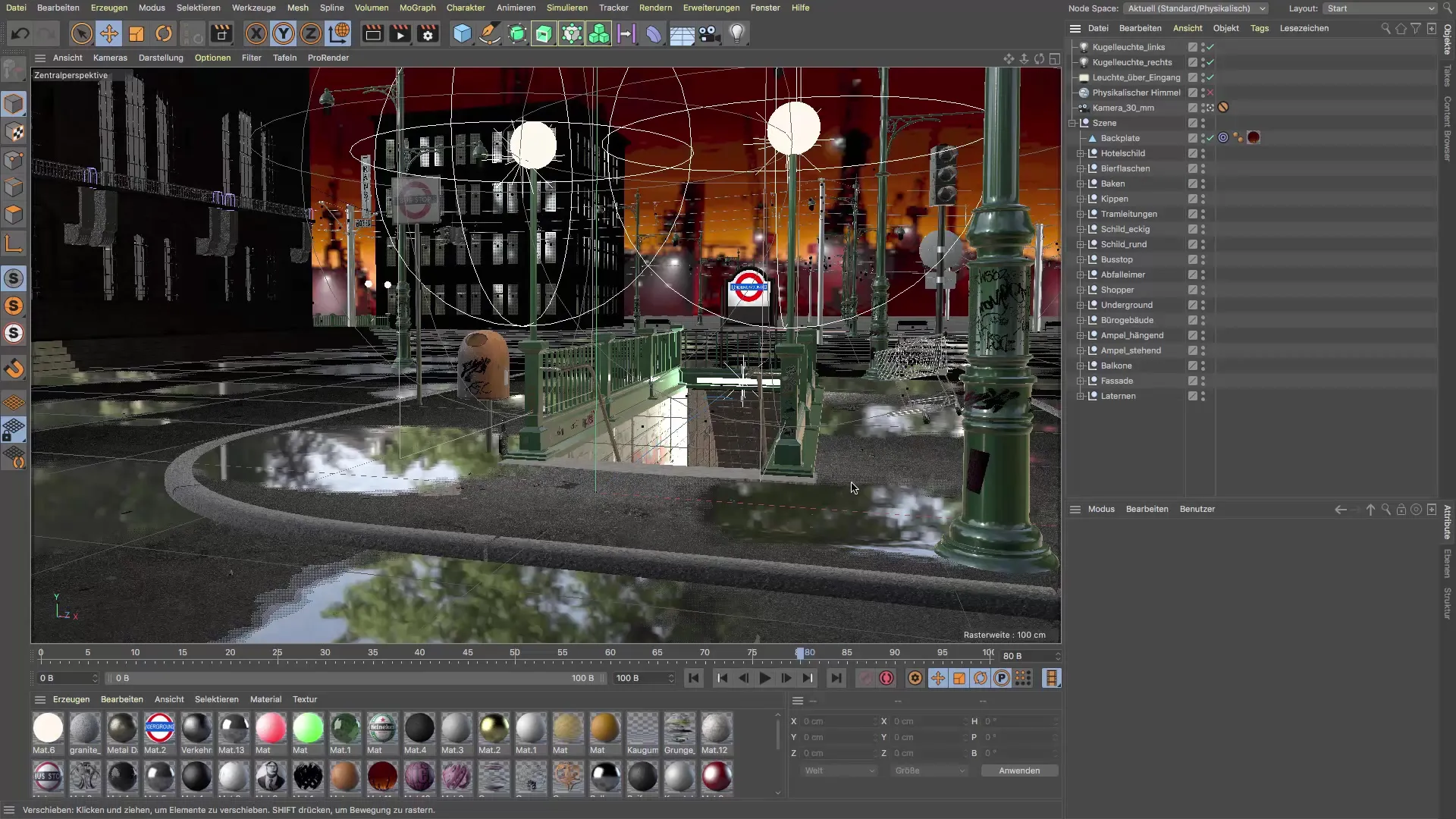
2. Criando uma nova camada
Para controlar a visibilidade dos objetos, crie uma nova camada. Nomeie-a de "Postes de Luz". Vá para as opções de camadas e adicione uma nova camada. A utilização de camadas permite que você mantenha visíveis apenas os objetos relevantes e simplifica a navegação.

3. Conectando os objetos
Arraste os postes de luz para a nova camada. Isso funciona melhor se você segurar a tecla de controle enquanto arrasta os objetos para a camada. Isso garantirá que não apenas os objetos nulos, mas também todas as instâncias nessa camada sejam corretamente conectadas.
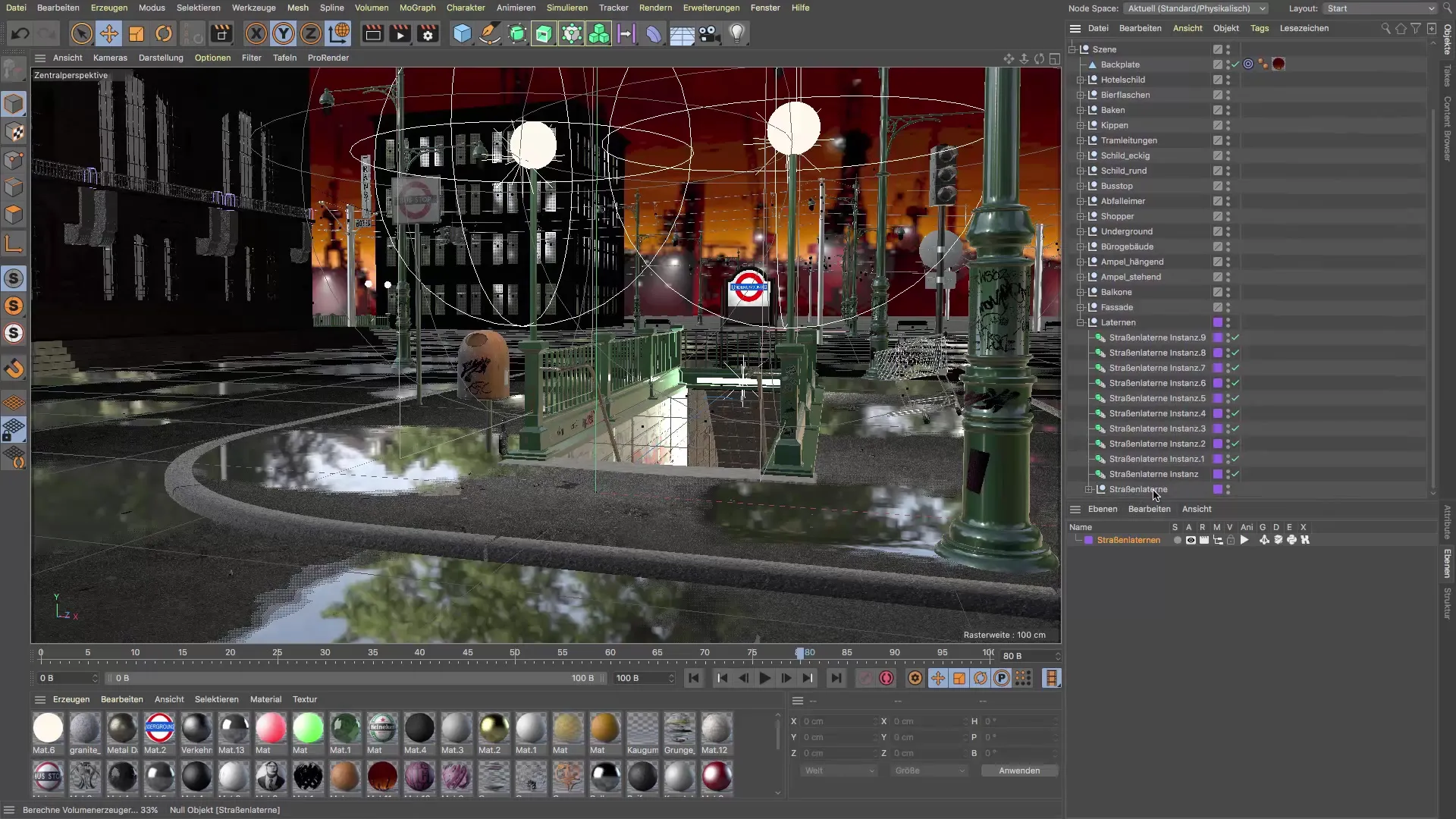
4. Ativando o modo solo
Para otimizar ainda mais a navegação, ative o modo solo para a camada dos postes de luz. Assim, apenas os postes de luz estarão visíveis, o que facilitará muito a edição.
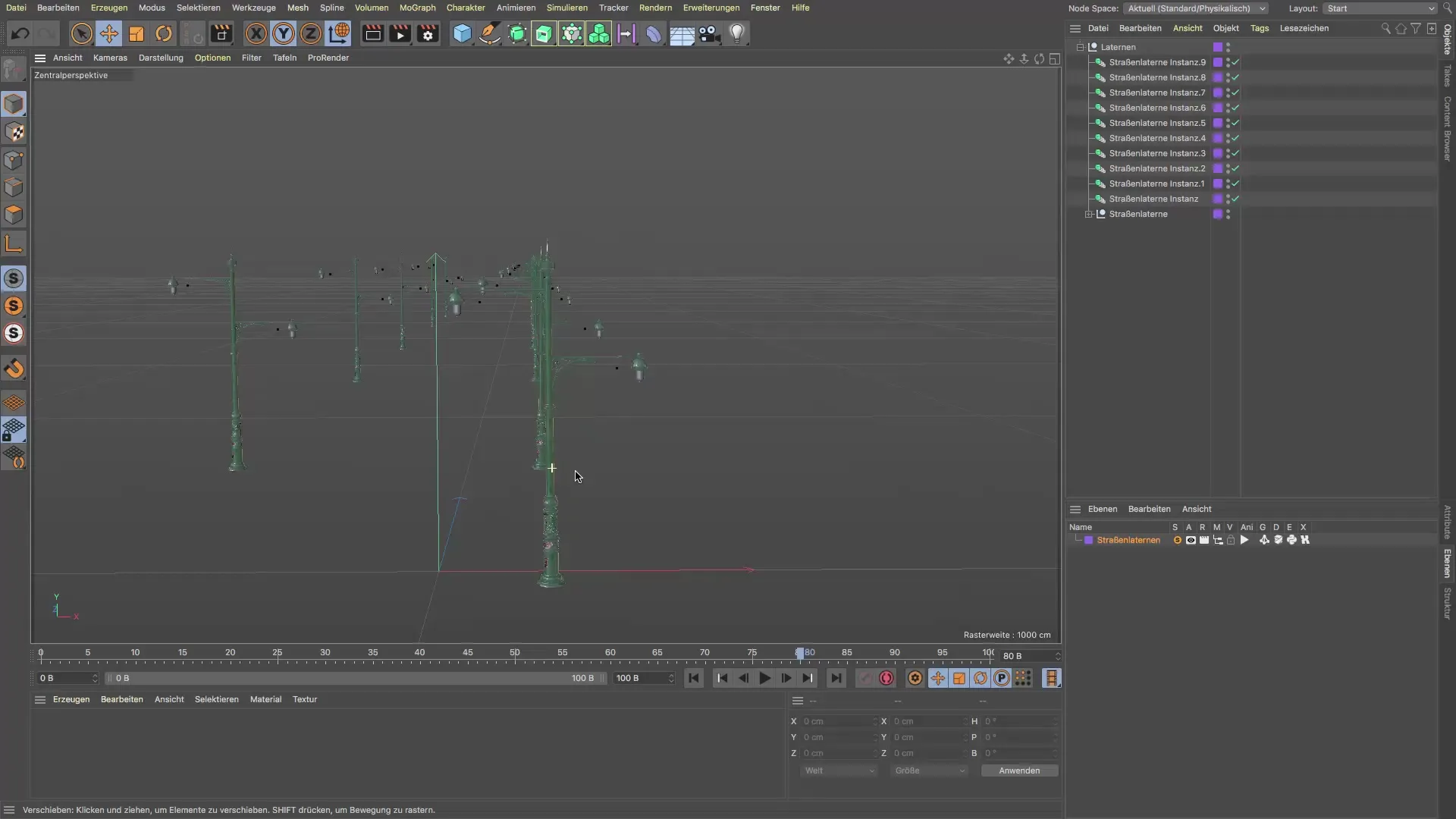
5. Criando um novo material de vidro
Para criar o corpo de vidro do poste de luz, crie um novo material. Clique duas vezes no Gerenciador de Materiais. Remova a cor e mantenha a refletividade e transparência ativas. Este material será aplicado posteriormente à área de vidro do poste.

6. Aplicando o material de vidro
Em seguida, aplique o material de vidro que você acabou de criar ao corpo de vidro do poste de luz. Para isso, clique na parte correspondente do poste e arraste o material sobre ela.

7. Preparação da fonte de luz
Antes de adicionar a fonte de luz, certifique-se de que você não está usando diretamente a luz esférica, mas que está criando uma nova fonte de luz que você posicionará mais tarde. Copie a luz esférica original (Ctrl+C e Ctrl+V) e coloque-a no local correto.
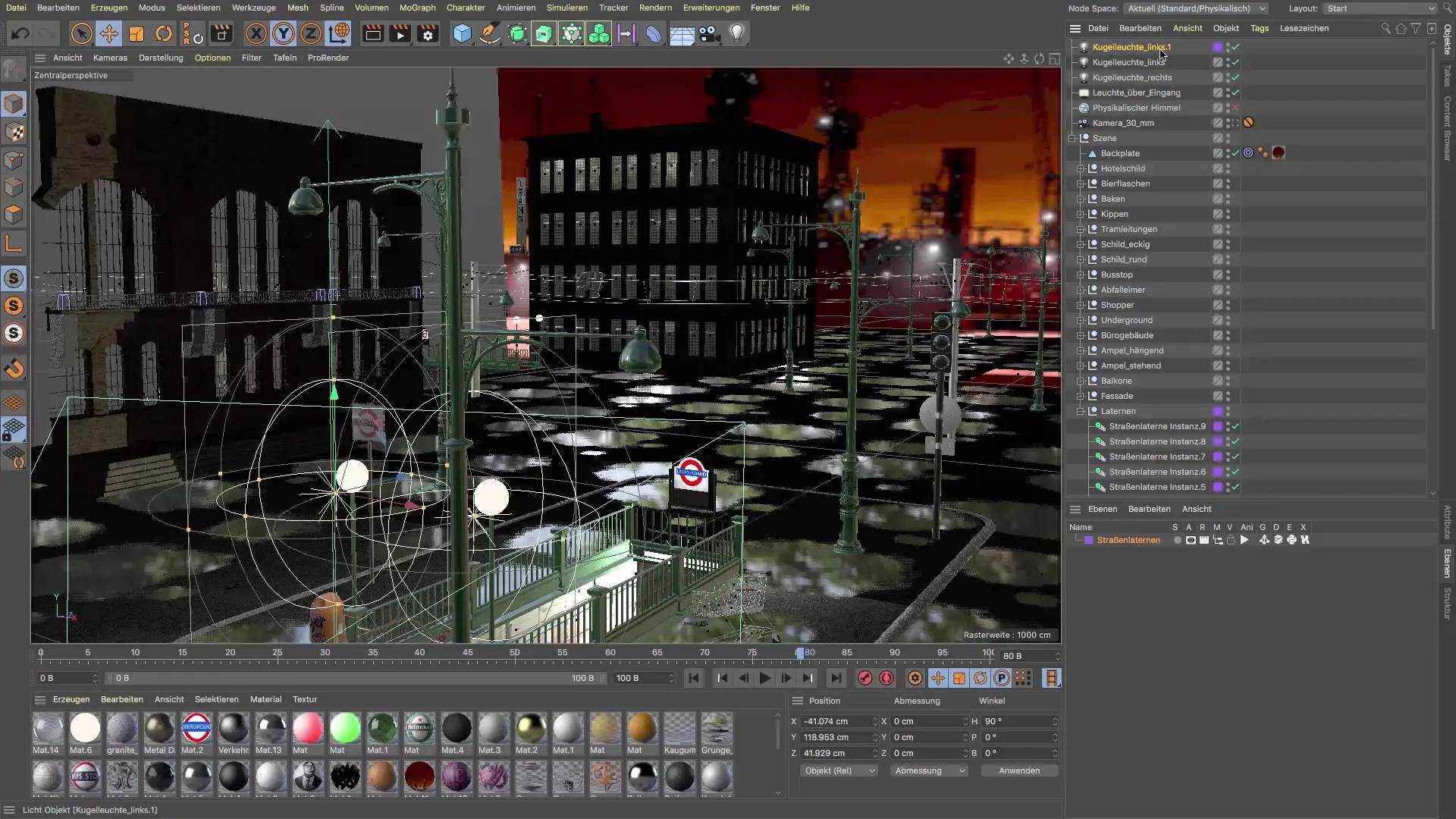
8. Atribuição da fonte de luz
Agora é hora de atribuir a fonte de luz. Selecione a fonte de luz, vá para as configurações de ferramentas e escolha o comando de Atribuir. No Gerenciador de Atributos, o corpo de vidro já está registrado como destino. Clique em "Atribuir" para inserir corretamente a fonte de luz na hierarquia.
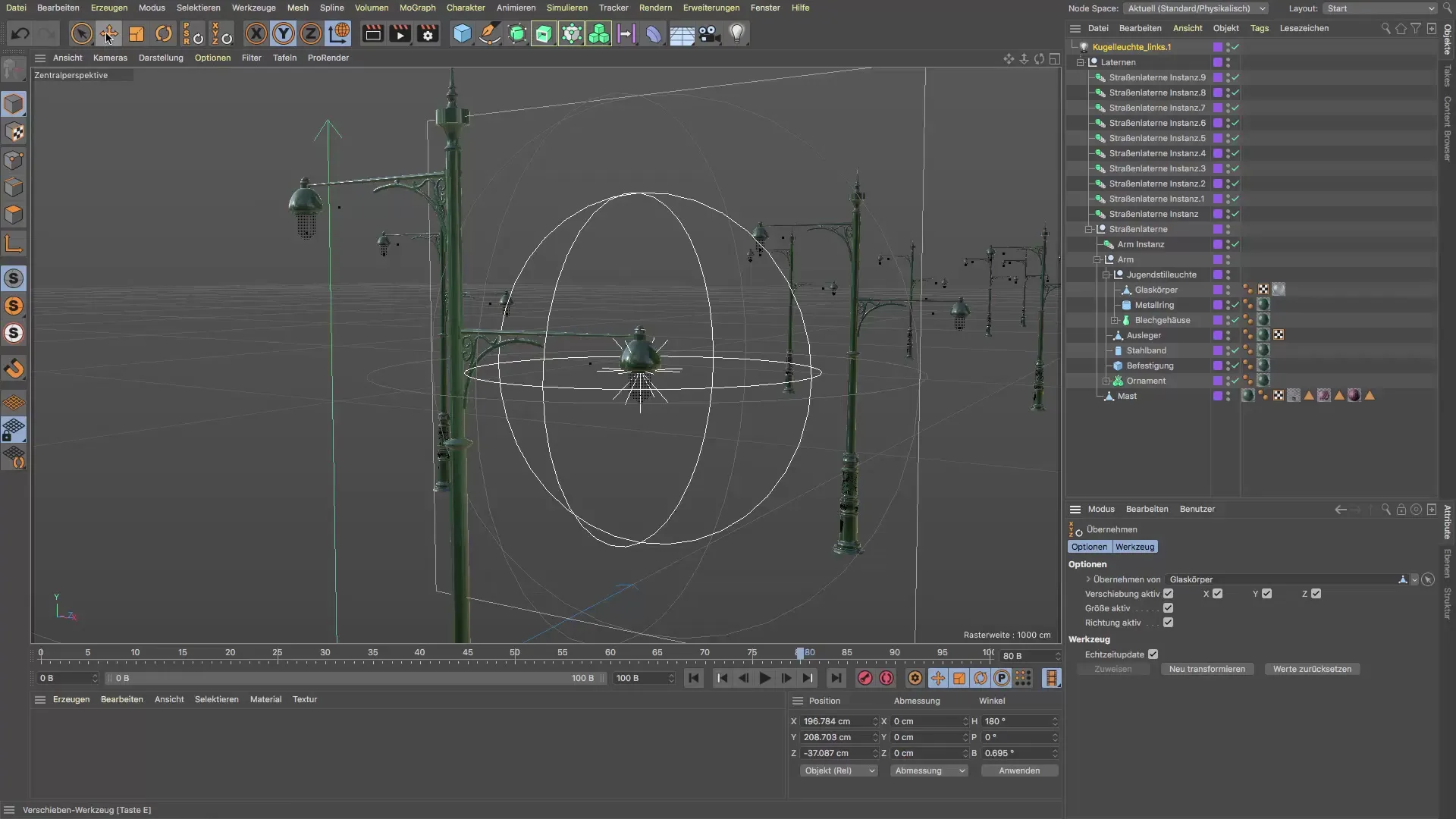
9. Criando a pequena esfera como fonte de luz
Criar uma pequena esfera que representa o símbolo da luz e colocá-la na camada dos postes de luz. Certifique-se de que seu diâmetro seja de 3 cm e que seu material também seja atribuído, para manter a consistência.
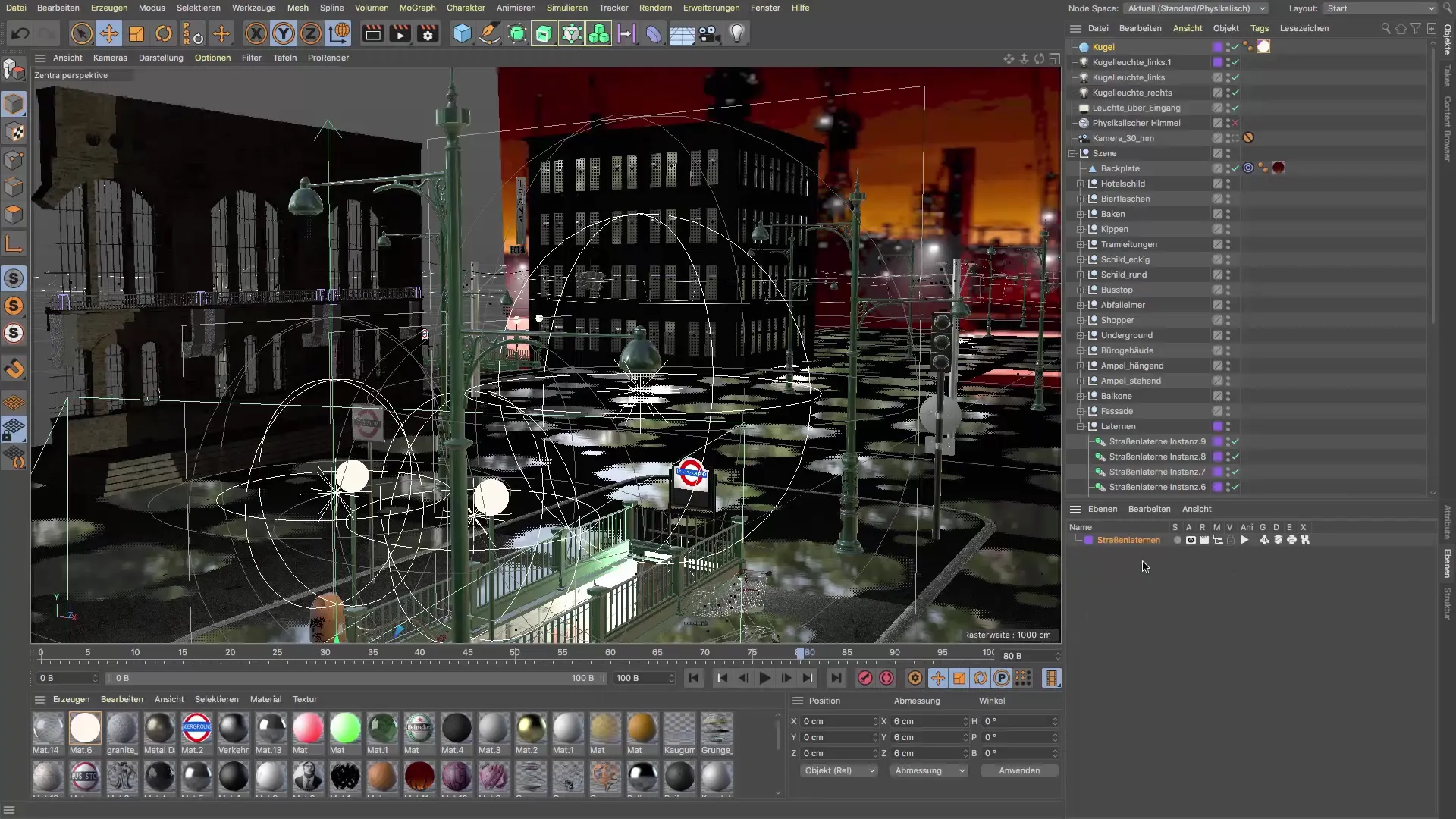
10. Ajustando para a hierarquia
A fonte de luz agora precisa ser movida para o lugar certo na hierarquia. Arraste-a para baixo na estrutura, de modo que ela caia na instância correta do poste de luz. Essas etapas garantem que todos os objetos na cena interajam corretamente.

Resumo - Guia para criar fontes de luz em Cinema 4D para postes de luz
Você agora completou todos os passos para integrar eficazmente fontes de luz nos seus postes de luz. Com a organização em camadas e a atribuição correta de materiais e objetos, você criou uma base robusta para sua cena 3D.
Perguntas frequentes
O que é o modo solo no Cinema 4D?No modo solo, você pode tornar visíveis apenas os objetos de uma camada específica, o que facilita a edição.
Como crio um novo material?Um novo material é criado com um duplo clique no Gerenciador de Materiais.
Por que a hierarquia correta é importante?Uma boa hierarquia assegura que fontes de luz e outros objetos sejam corretamente alinhados às instâncias e interajam entre si.


